ExifToolで、画像ファイルのExif情報にレンズメーカー・レンズモデルを書き込む
Windowsで、画像ファイルのプロパティの詳細情報(Windows)に、レンズメーカーやレンズモデルが表示されない場合があります。
ExifToolを使って画像ファイルのExif情報に、レンズメーカー・レンズモデルを書き込む方法を紹介します。
(更新)
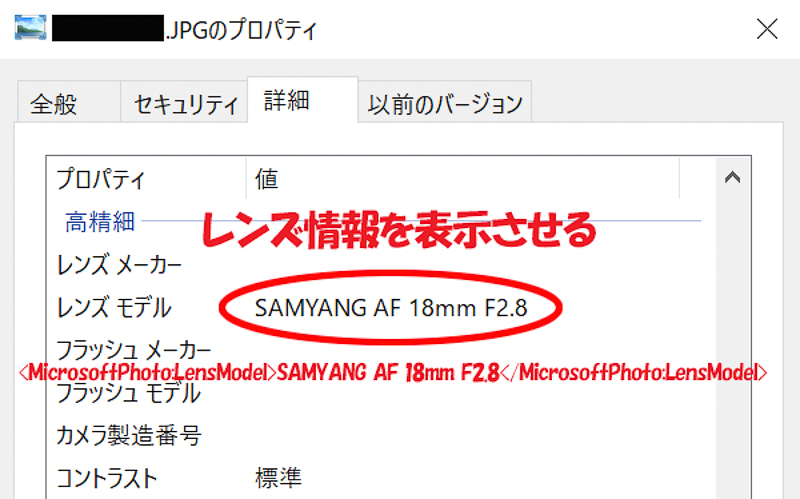
ExifTool by Phil Harveyから、Windows 64-bit: exiftool-13.18_64.zipをダウンロードします。
exiftool-13.18_64.zip内のexiftool-13.18_64フォルダを、デスクトップなどの外に出します。
exiftool-13.18_64フォルダ内のexiftool(-k).exeのファイル名を、exiftool.exeに変更します。
※コマンドプロンプトで操作するには、exiftool.exeへの名前変更が必須です。
2.
コマンドプロンプト(cmd)を起動。
3.
コマンドプロンプトの画面で、「cd␣」(以下␣は半角スペース)を入力。
次に、exiftool-13.18_64フォルダを、コマンドプロンプトの画面にドラッグ。
※自動的に、exiftool-13.18_64フォルダのパス(C:\Users\…\exiftool-13.18_64)が入力されます。
リターンキーを押す。
4.
exiftool.exeが正常に動くかを確認します。
例として、exiftoolのバージョンを調べます。
コマンドプロンプトに「exiftool␣-ver」を入力。
リターンキーを押して、バージョンが表示されれば正常です。
レンズメーカー、レンズモデルを加えたい画像ファイル(何枚でも可)を、exiftool-13.18_64フォルダに入れます。
2.
コマンドプロンプトを起動して、exiftool-13.18_64フォルダのパスに移動します。
※ExifToolの準備の手順2-3を参照。
3.
コマンドプロンプトに「exiftool␣-xmp-Microsoft:LensManufacturer=”レンズメーカー”␣-LensModel=”レンズモデル”␣-overwrite_original␣*.jpg」を入力。
※「-overwrite_original」は、上書き修正なので、必ず元ファイルのバックアップをして下さい。
リターンを押して、以下が表示されれば成功です。
※Windowsの画像ファイルのプロパティで表示される引用元のExif情報は、変更されることがあります。
レンズ名について、以前はExif情報「xmp-Microsoft:LensModel」でしたが、現在は「LensModel」に変更されました。
ExifToolは多機能なので、詳しく知りたい人はExiftool Application Documentationを読んで下さい。
ExifToolを使って画像ファイルのExif情報に、レンズメーカー・レンズモデルを書き込む方法を紹介します。
(更新)
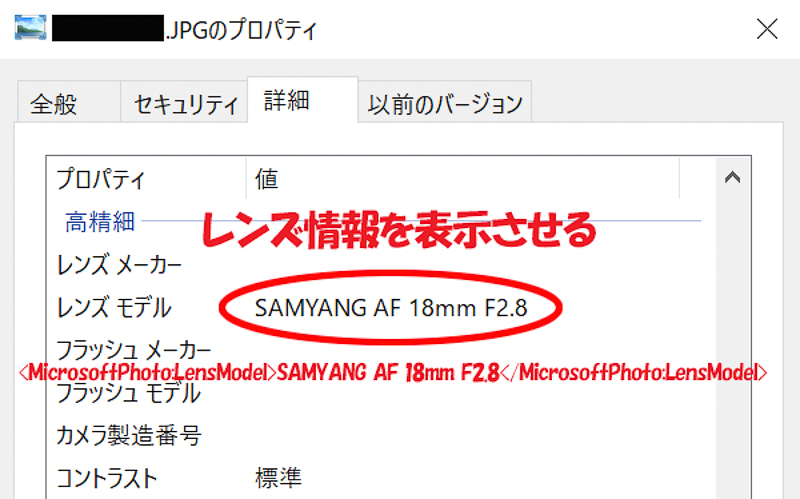
ExifToolの準備
1.ExifTool by Phil Harveyから、Windows 64-bit: exiftool-13.18_64.zipをダウンロードします。
exiftool-13.18_64.zip内のexiftool-13.18_64フォルダを、デスクトップなどの外に出します。
exiftool-13.18_64フォルダ内のexiftool(-k).exeのファイル名を、exiftool.exeに変更します。
※コマンドプロンプトで操作するには、exiftool.exeへの名前変更が必須です。
2.
コマンドプロンプト(cmd)を起動。
3.
コマンドプロンプトの画面で、「cd␣」(以下␣は半角スペース)を入力。
次に、exiftool-13.18_64フォルダを、コマンドプロンプトの画面にドラッグ。
※自動的に、exiftool-13.18_64フォルダのパス(C:\Users\…\exiftool-13.18_64)が入力されます。
C:\Users\…>cd C:\Users\…\exiftool-13.18_64
リターンキーを押す。
4.
exiftool.exeが正常に動くかを確認します。
例として、exiftoolのバージョンを調べます。
コマンドプロンプトに「exiftool␣-ver」を入力。
リターンキーを押して、バージョンが表示されれば正常です。
C:\Users\…\exiftool-13.18_64>exiftool -ver
13.18
ExifToolで、画像ファイルにプロパティを書き込む
1.レンズメーカー、レンズモデルを加えたい画像ファイル(何枚でも可)を、exiftool-13.18_64フォルダに入れます。
2.
コマンドプロンプトを起動して、exiftool-13.18_64フォルダのパスに移動します。
※ExifToolの準備の手順2-3を参照。
3.
コマンドプロンプトに「exiftool␣-xmp-Microsoft:LensManufacturer=”レンズメーカー”␣-LensModel=”レンズモデル”␣-overwrite_original␣*.jpg」を入力。
※「-overwrite_original」は、上書き修正なので、必ず元ファイルのバックアップをして下さい。
リターンを押して、以下が表示されれば成功です。
C:\Users\…\exiftool-13.18_64>exiftool -xmp-Microsoft:LensManufacturer="レンズメーカー" -LensModel="レンズモデル" -overwrite_original *.jpg
xxx image files updated
※Windowsの画像ファイルのプロパティで表示される引用元のExif情報は、変更されることがあります。
レンズ名について、以前はExif情報「xmp-Microsoft:LensModel」でしたが、現在は「LensModel」に変更されました。
ExifToolは多機能なので、詳しく知りたい人はExiftool Application Documentationを読んで下さい。
← 前の記事:B&Hでカメラのレンズを個人輸入
次の記事:ふたご座流星群@座間味島 →
